Cách cài đặt mật khẩu cho folder đơn giản nhất
Đặt mật khẩu cho folder mang lại rất nhiều lợi ích, giúp bạn bảo mật được những thông tin cần thiết được lưu trữ trong folder đó. Hơn nữa, đặt mật khẩu cho folder cũng giúp người dùng tránh được những rủi ro như bị lỡ tay xoá mất folder hay chỉnh sửa nhầm folder,...
Các bước đặt mật khẩu cho folder
Bước 1: Bạn vào ổ đĩa C của máy tính, click chuột phải, chọn New >> Folder để tạo một thư mục mới với tên bất kì để lưu trữ những thư mục cần bảo vệ.
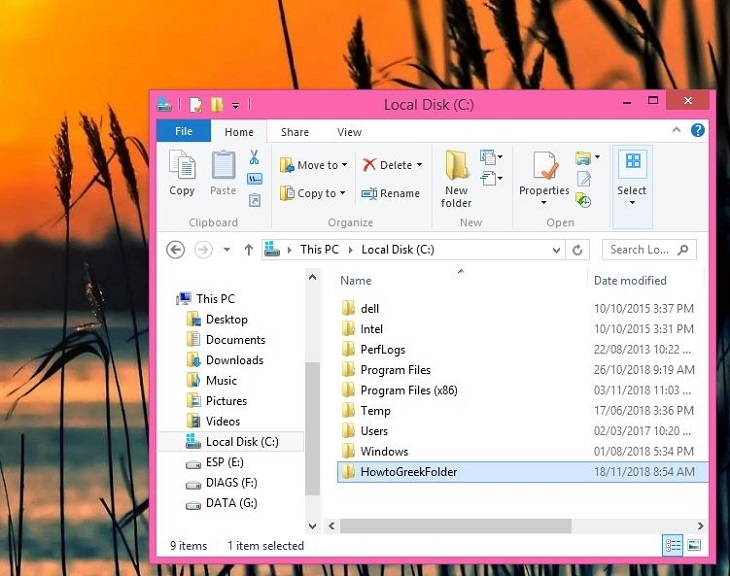 |
Bước 2: Nhấn đúp chuột vào thư mục mới tạo để mở thư mục. Tại một vị trí bất kì trong thư mục, bạn click chuột phải, chọn New >> ext Document.
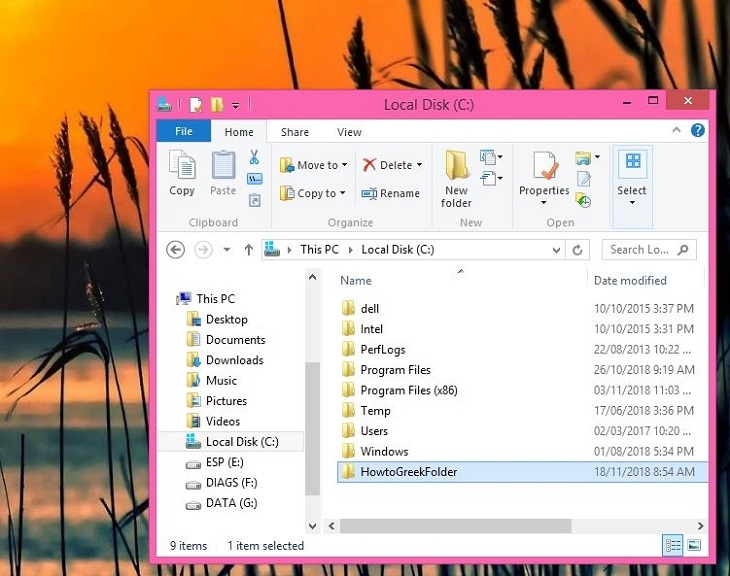 |
Bước 3: Mở file New Text Document bạn vừa tạo và copy đoạn mã code sau đây vào.
Mã code:
cls
@ECHO OFF
title Folder Private
if EXIST "HTG Locker" goto UNLOCK
if NOT EXIST Private goto MDLOCKER
:CONFIRM
echo Are you sure you want to lock the folder(Y/N)
set/p "cho=>"
if %cho%==Y goto LOCK
if %cho%==y goto LOCK
if %cho%==n goto END
if %cho%==N goto END
echo Invalid choice.
goto CONFIRM
:LOCK
ren Private "HTG Locker"
attrib +h +s "HTG Locker"
echo Folder locked
goto End
:UNLOCK
echo Enter password to unlock folder
set/p "pass=>"
if NOT %pass%== PASSWORD_GOES_HERE goto FAIL
attrib -h -s "HTG Locker"
ren "HTG Locker" Private
echo Folder Unlocked successfully
goto End
:FAIL
echo Invalid password
goto end
:MDLOCKER
md Private
echo Private created successfully
goto End
:End
Bước 4: Tuy nhiên, các bạn hãy thay thế PASSWORD_GOES_HERE bằng mật khẩu mà bạn muốn thiết lập. Sau đó, lưu file với tên locker.bat và xóa file New Text Document đi.
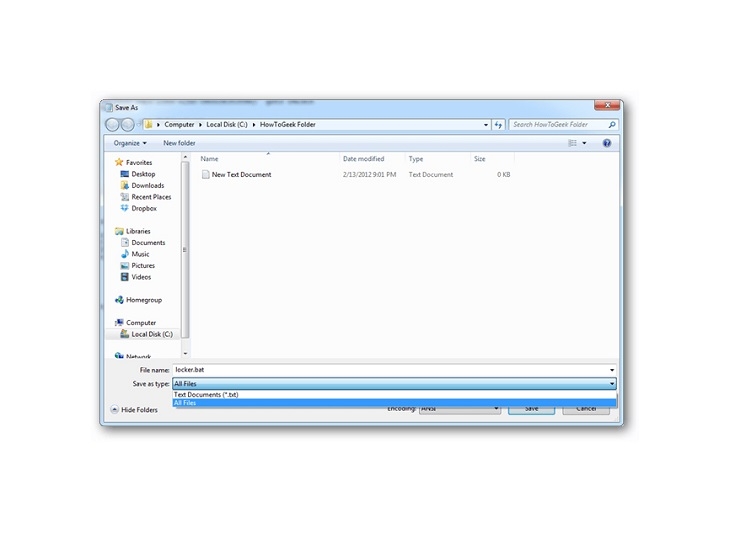 |
Bước 5: Click đúp chuột vào loker.bat, khi đó, một thư mục mới có tên Private sẽ xuất hiện. Thư mục Private sẽ là nơi để bạn lưu giữ tất cả những tập tin quan trọng.
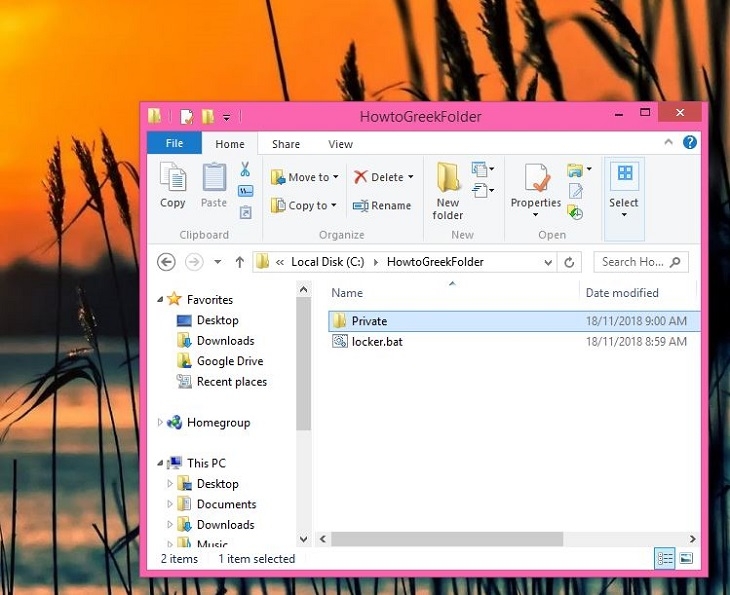 |
Bước 6: Sau khi bạn sao chép những tập tin quan trọng cần bảo mật vào thư mục Private, ta sẽ tiến hành khóa thư mục đó lại.
Ta click đúp chuột vào tập tin loker.bat, một hộp thoại với dòng lệnh "Are you sure you want to lock the folder (Y/N)" sẽ hiện ra, lúc này tại vị trí con trỏ chuột, bạn điền "Y" rồi ấn enter.
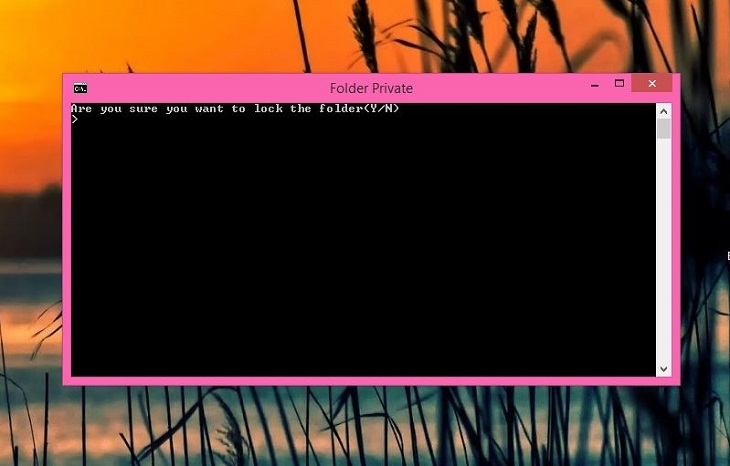 |
Bước 7: Thư mục Private sau đó sẽ bị khóa lại và biến mất.
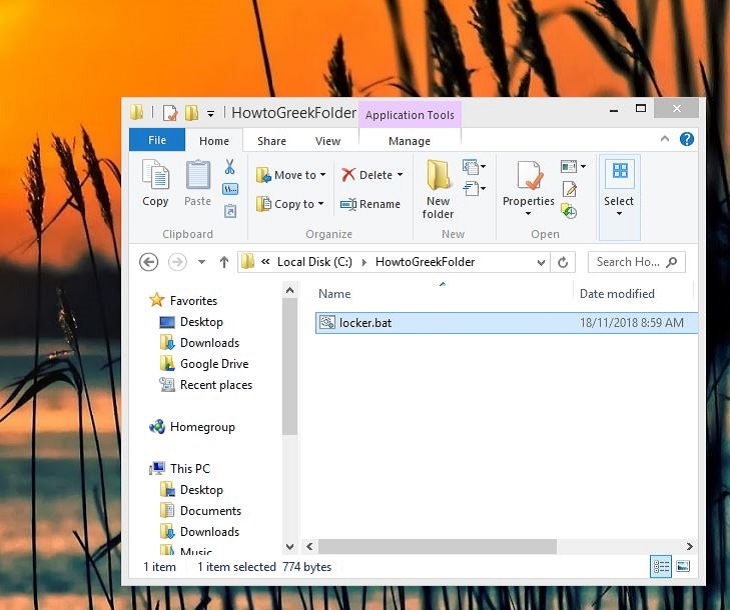 |
Bước 8: Để mở lại thư mục Private, ta đúp chuột vào tập tin locker.bat, nhập mật khẩu ta đã tạo trước đó, thư mục Private sẽ hiện ra trở lại.
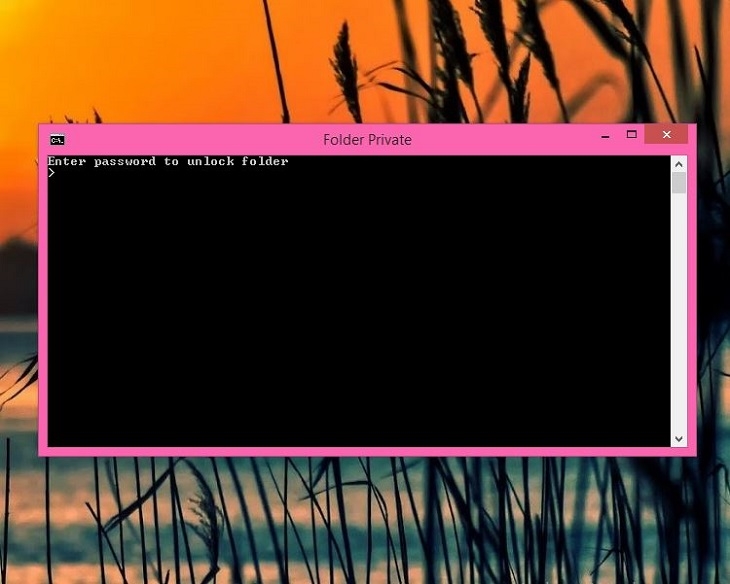 |
Trên đây là 8 bước đặt mật khẩu cho folder vô cùng đơn giản, chúc các bạn thao tác thành công!
https://kinhtexaydung.petrotimes.vn/
Vân Anh
- Công bố Bộ quy tắc sử dụng AI có trách nhiệm trong truyền thông số phiên bản 1.0
- Khởi động Chương trình Tăng tốc Khởi nghiệp AI Việt Nam
- Triển lãm Cleanfact & RHVAC Vietnam 2025: Cầu nối giao thương, tiếp cận công nghệ tiên tiến
- Vingroup kiện 68 tổ chức, cá nhân: Tín hiệu văn minh của xã hội pháp quyền
- Nhiều giải pháp công nghệ tiên tiến lĩnh vực công nghiệp được giới thiệu tại Viet Industry 2025
- Báo động trẻ nghiện game và mạng xã hội
- Thủ tướng: Việt Nam đặt mục tiêu sản xuất chip bán dẫn trước năm 2027
- Quy mô nền kinh tế AI tại Việt Nam dự kiến đạt 120 - 130 tỷ USD
- Luật Đầu tư sửa đổi tạo ‘làn xanh’ cho các dự án công nghệ cao
- RMIT Việt Nam ra mắt Trung tâm nghiên cứu công nghệ mới trong kinh doanh


